有一个纸包装盒,想要给包装盒添加手绘漫画效果的贴图,该怎么绘制呢?下面我们就来看看详细制作过程。
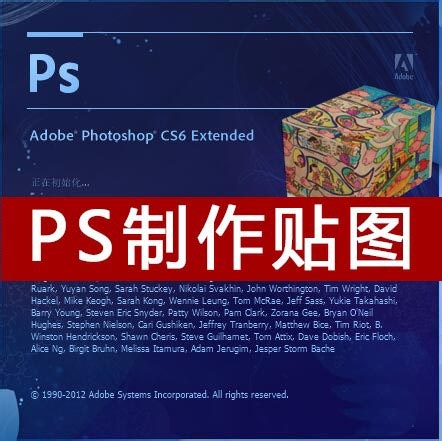
1、打开PS,然后用鼠标选择【文件】-【打开】,选中两张素材。我的素材是在网上随便下载的,大家如果用作商业用途,必须要有版权。
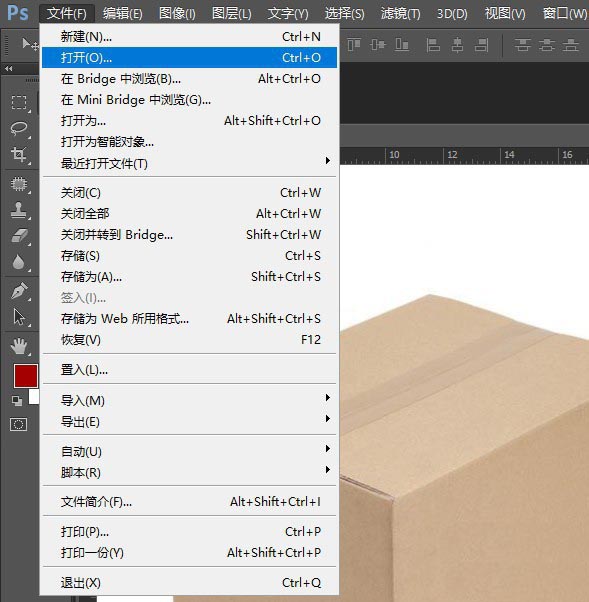
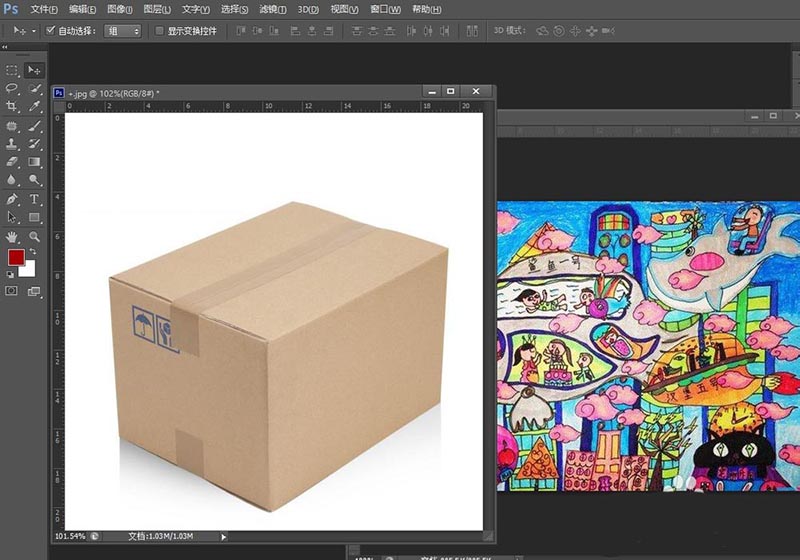
2、把打开的图片,都复制一层。快捷键为Ctrl+J。把要贴图的图片复制一下。。
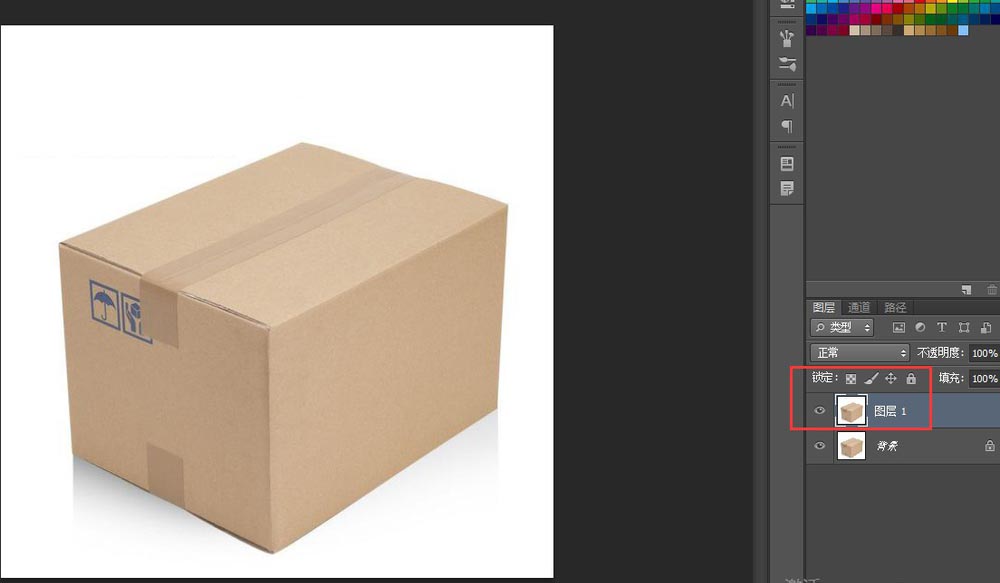
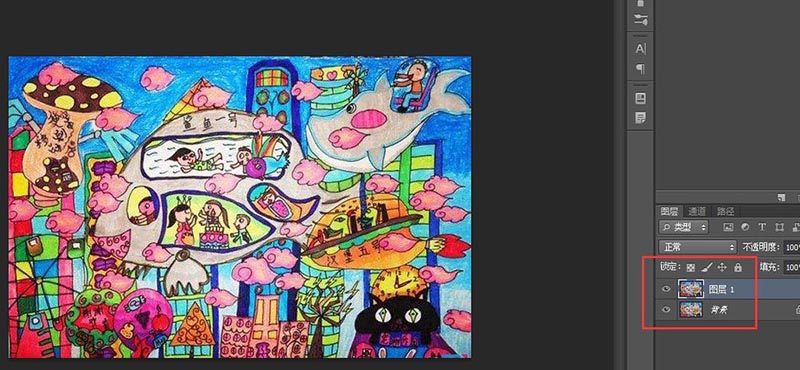
3、把盒子所在的图层,新建一个透明图层。点击图层右下方的新建透明图层按钮即可。
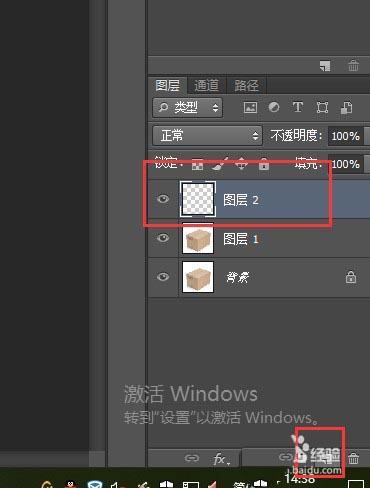
4、选中空白图层,执行【滤镜】-【消失点】,
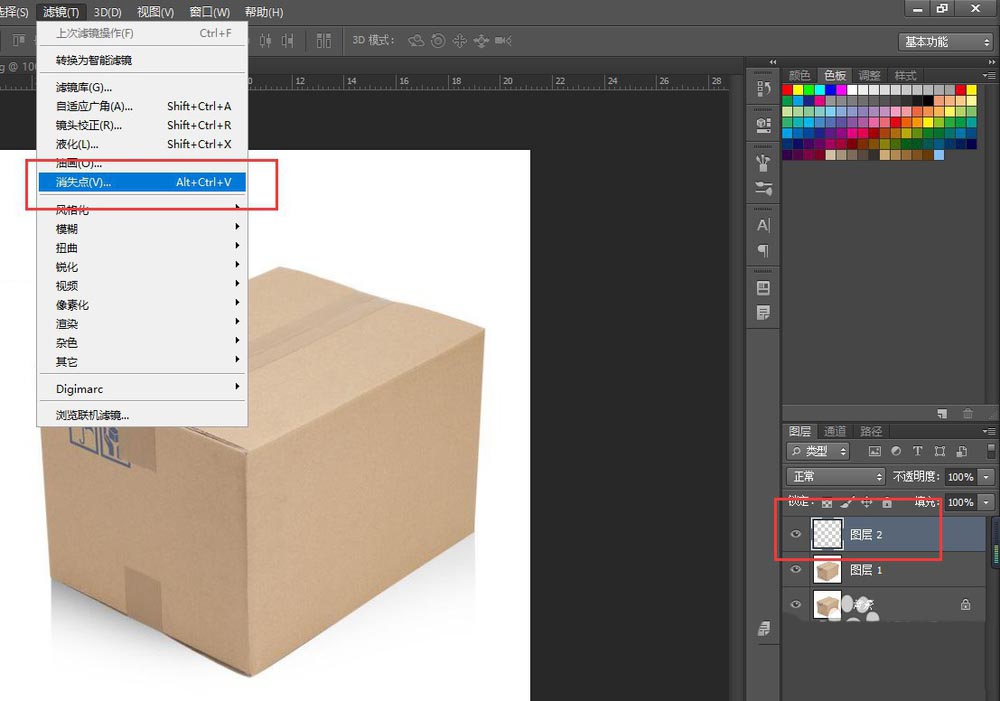
5、在【消失点】中,选择第二个工具【创建平面工具】,对箱子的形状创建平面。只需要分别点击箱子一个平面的四角,即可创建一个平面。我们观察,这个箱子需要创建三个平面。反复操作三次即可。
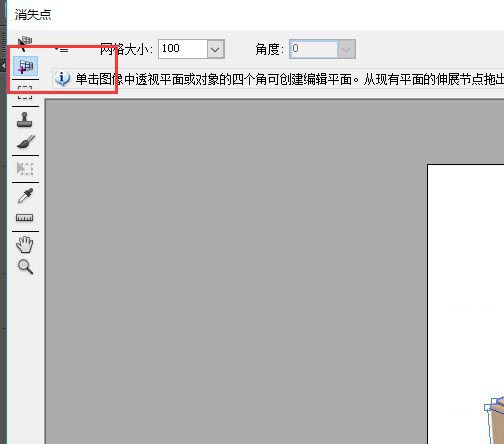
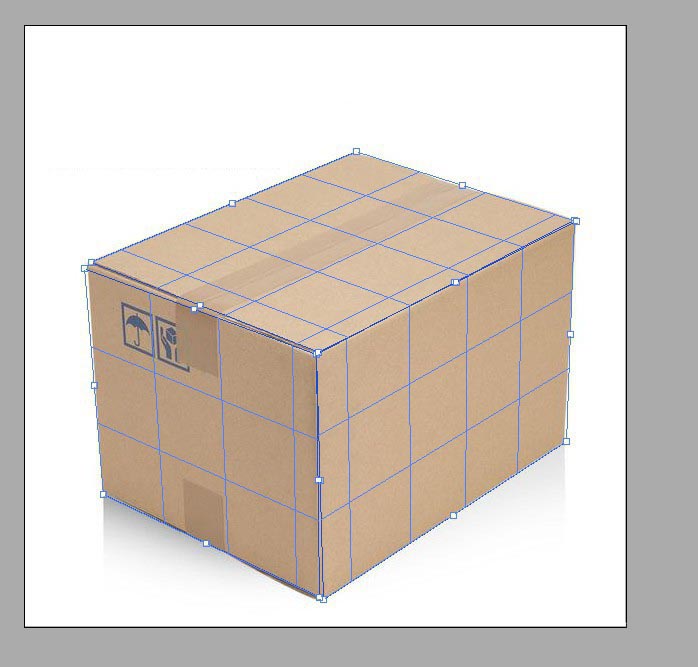
6、在【消失点】页面,执行【粘贴】命令,即Ctrl+V,把第二步复制的图片粘贴到消失点中。然后进行拖动,图片立刻和消失点的平面融为一体。一共进行三次操作,将粘贴的图片进行调整,让贴图看起来浑然一体。然后点击【确定】。
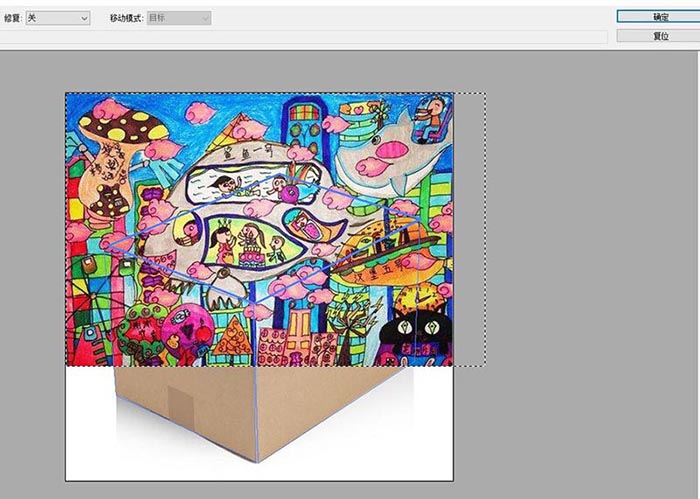
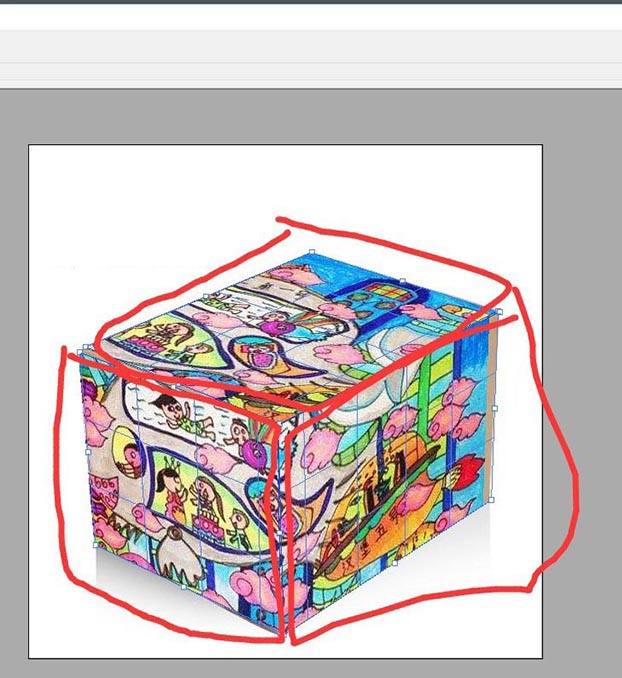
7、返回操作界面,我们看到,最上面的透明图层变成消失点的图层,是我们贴上去的图片。选中贴图图层,点击图层上方的【混合模式】,选择【正片叠字】,查看效果。如果效果不明显,可以适当改变贴图的透明度。
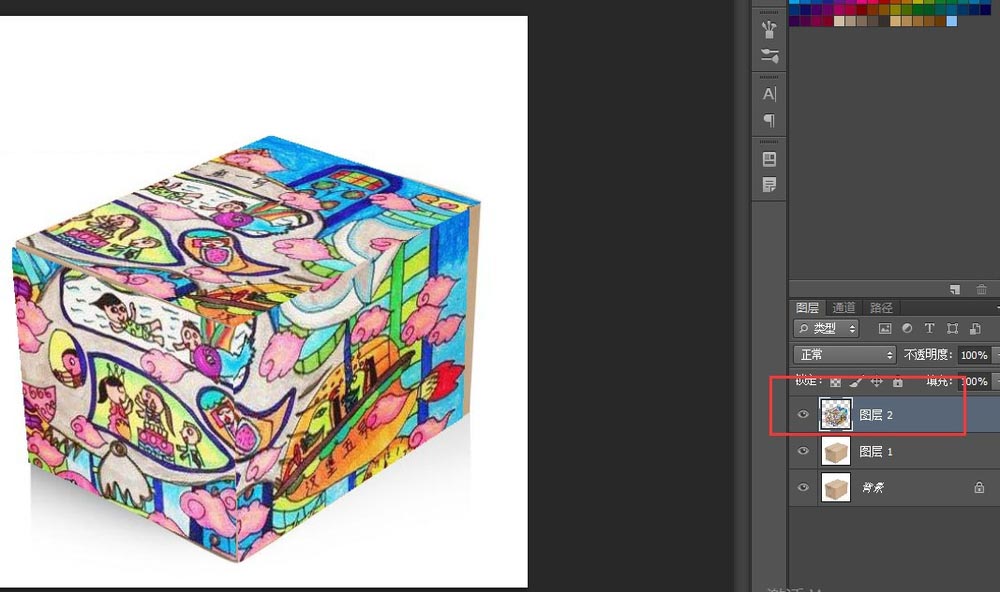
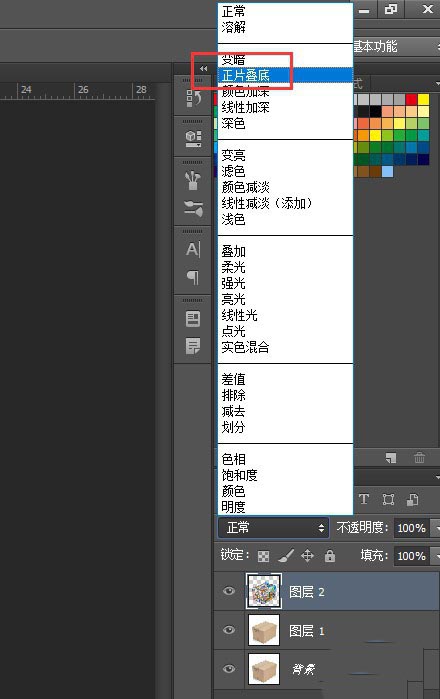
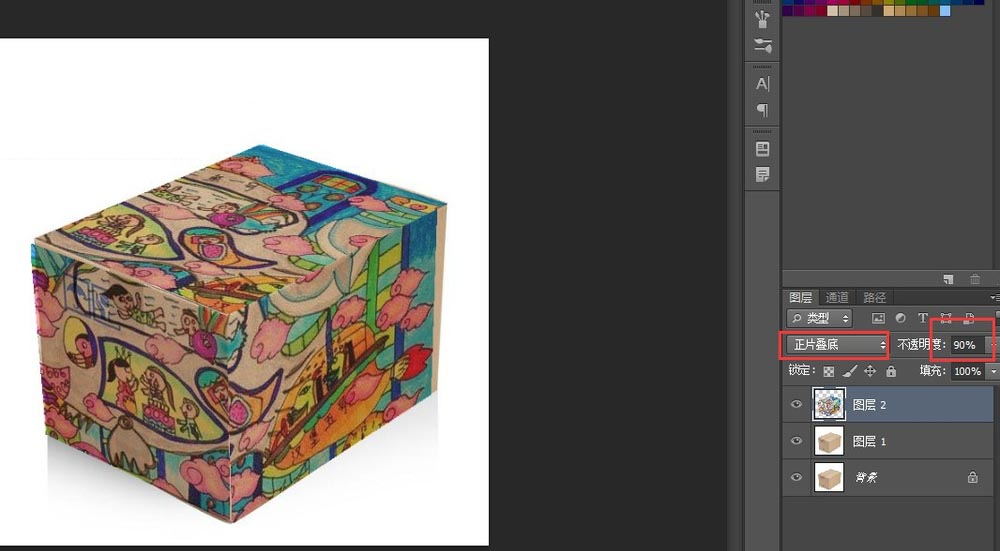
总结:
1.打开PS,打开素材;
2.将素材复制图层,图片素材复制下来;
3.纸箱图层上方,新建空白图层;
4.建立消失点图层,并创建平面;
5.粘贴图片到消失点,并调整;
6.制作完成,查看效果。
以上就是ps给纸盒添加漫画外包装效果的教程,希望大家喜欢,请继续关注。